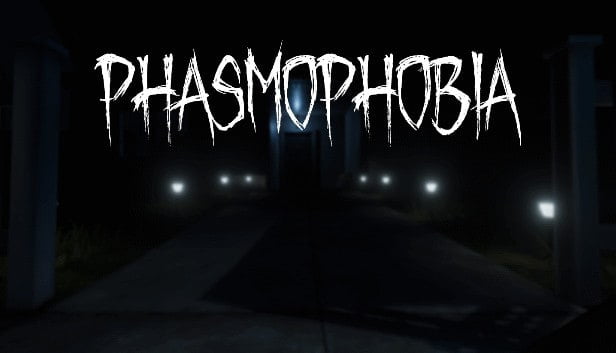Apple es una de las compañías más seguras que existen. Una de las razones es que son muy reservados con la personalización de sus aplicaciones, en especial en los iPhone. Sin embargo, existe una posibilidad de personalizar y modificar tu móvil como desees. Para hacerlo, solo debes de seguir una serie de pasos sencillos que te enseñamos a continuación. Por ejemplo, si quieres saber cómo cambiar los iconos de las aplicaciones en un iPhone, sigue leyendo para descubrirlo. ¡Es muy sencillo de hacer!
Debes tener en cuenta que, este “truco” solo funciona con sistemas iOS 13 en adelante. Aunque hay una gran diferencia al utilizar iOS 13 para cambiar los iconos en comparación con iOS 14 y es que el 13 permite hacer el truco utilizando la aplicación de atajos, mientras que en el iOS 14 se hace a través de los widgets. ¡Te lo contamos todo a continuación!
Cómo cambiar los iconos de las aplicaciones en un iPhone paso a paso
Cambiar los iconos de las aplicaciones en iOS 13 es un trabajo que lleva tiempo, ya que hay que crear un atajo para cada aplicación. Sin embargo, si quieres hacerlo y dispones del tiempo necesario, solo debes de seguir los siguientes pasos:
- PASO 1. Lo primero que debes hacer es buscar la aplicación de “atajos” en tu iPhone. En caso de no tenerla, debes entrar en la App Store y descargarla.
- PASO 2. Descarga las imágenes de los iconos que quieres utilizar para cada aplicación. Puedes descargarla, crearla o seleccionar una de la galería de fotos.
- PASO 3. Abre la aplicación de atajos. Posteriormente, te aparecerá la opción de “Añadir acción”. En dicho apartado, debes buscar “Abrir App”.
- PASO 4. Selecciona la aplicación a la que le quieres cambiar el icono, pulsa siguiente y añade el mismo nombre de la app que vas a cambiar.
- PASO 5. Al colocar el nombre de la App, automáticamente habrás creado el primer atajo, búscalo y pulsa sobre los tres botones de la parte superior derecha.
- PASO 6. Dentro del atajo, debes seleccionar nuevamente los tres puntos que se ubican en la parte superior derecha y seleccionar “Añadir a la pantalla de inicio”.
- PASO 7. Selecciona el icono que se encuentra en la parte inferior y escoge la imagen que quieres añadir a la aplicación como icono.
- PASO 8. Pulsa en “Añadir” para completar la acción.
IMPORTANTE: Después de realizar los 8 pasos anteriores, podrás encontrar el icono en la pantalla de inicio. Pero para poder utilizarlo debes eliminar la aplicación original.
¿Cómo puedo cambiar los iconos si tengo un iPhone con iOS 14 o superior?
A pesar de que los 8 pasos que te mostramos a continuación son bastante sencillos de hacer, si dispones de iOS 14 o superior, solo debes entrar en los widgets y modificar los iconos directamente. Por lo tanto, ahorrarás tiempo (más de la mitad del que deberás disponer para cambiarlos mediante atajos) y será mucho más sencillo de hacer.
¿Puedo cambiar el color de los iconos de las aplicaciones en iPhone?
¡Por supuesto! Normalmente, los iconos de las aplicaciones de un iPhone se muestran de manera predeterminada. Pero podrás escoger entre 15 colores para darle un aspecto único y diferente.
En conclusión, modificar el iPhone a tu gusto es una de las cosas que puedes hacer para disfrutar más de tu móvil. Aunque debes de tener en cuenta que, por tratarse de atajos y no ser aplicaciones originales, puede que tarden más en abrirse o no notificarte los mensajes o llamadas, así que piénsate bien si quieres cambiar los iconos de las aplicaciones en iOS.